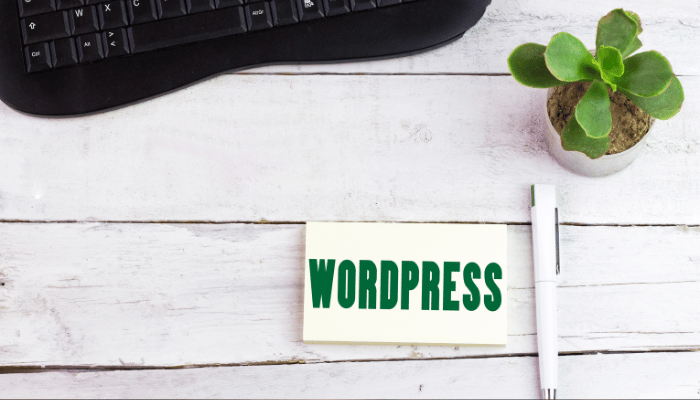「WordPressのテーマを変更する方法は?」
WordPressのテーマを変更すると、サイトの見た目を簡単に変えられます。
テーマを変更することで他のブログやWebサイトと差別化でき、サイトの読み込み速度を改善できるなど、さまざまなメリットがあります。
本記事では、WordPressのテーマを変更する方法や知っておくべき注意点について解説していきます。
wordpressのテーマを変更する前に知っておくべき注意点
WordPressのテーマを変更することは、サイトの見た目や機能性を改善するために必要な作業です。
しかし、テーマを変更する前には注意点があります。
まず、現在使用しているテーマを変更するとカスタマイズした内容が失われることがあります。そのため、テーマを変更する前にカスタマイズした内容をバックアップすることが大切です。
また、テーマを変更する際には、サイト内のリンクや画像などが正常に表示されるか確認しましょう。とくに、カスタマイズしたテーマから標準のテーマに変更するときは画像のサイズや位置が変更されることがあるため、修正が必要となります。
さらに、テーマを変更する際にはどれを使用するのか選択も重要です。無料のテーマは多くありますが、有料のテーマには高機能でSEO対策がしやすいなど多くのメリットがあります。
これらのポイントを抑えてテーマを変更し、より魅力的なサイトを作り上げましょう。
wordpressのテーマを変更する手段
WordPressのテーマを変更することは、サイトの見た目を変えるために非常に重要です。
以下は、初心者でも簡単にできるWordPressテーマの変更方法です。
- 現在のテーマのバックアップを作成する
- 新しいテーマを選ぶ
- 新しいテーマを有効化する
上記の流れで簡単かつ安全にテーマを変更できます。
現在のテーマのバックアップを作成する
テーマを変更する前に、現在のテーマのバックアップを作成しておきましょう。
バックアップを作成すれば、テーマの変更中に不具合が起きた時に以前のテーマに戻せます。
バックアップの作成方法は以下の3つです。
- バックアッププラグインを利用する
- レンタルサーバーの機能を利用する
- テスト環境を活用する
バックアッププラグインを利用する
「Back W Pup」や「Duplicator」といったバックアッププラグインを使って、現在のテーマをバックアップしましょう。プラグインの使用方法については、各プラグインのサイトを参照してください。
レンタルサーバーの機能を利用する
WordPressをレンタルサーバーで運営している場合、バックアップ機能が提供されていることがあります。
対応しているサーバーは限られているため、自分が利用しているサーバーが対応しているか確認し、バックアップを取得しましょう。
ただし、オプションサービスとして追加料金が発生する場合があるため注意が必要です。
また、データの保存期間が決まっていることや、サーバーの破損や故障によってデータが損傷する可能性があることも覚えておきましょう。
テスト環境を活用する
テスト環境でテーマの変更もできます。
WordPressのテーマを変更する方法は比較的簡単です。しかし、本番環境でテーマを変更するとサイトが崩れたり、予期せぬエラーが発生する可能性があります。
テスト環境をうまく活用し、リスクを最小限に抑えましょう。
新しいテーマを選ぶ
バックアップを作成したら、WordPressの公式サイトや外部サイトなどから新しいテーマを選びましょう。
テーマの検索方法は下記の通りです。
- 名称で検索する
- 好みのデザインでテーマを検索する
- 外部サイトからダウンロードしたファイルをアップロードする
名称で検索する
WordPressの公式サイトから、テーマの名称で検索する方法があります。
すでに使用したいテーマが決まっている場合は検索結果から気に入ったテーマを選びましょう。
好みのデザインでテーマを検索する
目的や好みのデザインに応じてテーマを検索する方法もあります。
まだどのテーマを使用するか決まっていない場合は、人気度や詳細設定からテーマを選びましょう。
外部サイトからダウンロードしたファイルをアップロードする
公式サイトだけでなく、外部サイトからダウンロードしたファイルをアップロードできます。
ただし、セキュリティには十分に気を付けて、信頼できるサイトからダウンロードするようにしましょう。
新しいテーマを有効化する
新しいテーマに変更するにはインストール後に有効化が必要です。。
WordPressの管理画面から「外観」メニューをクリックし、その中の「テーマ」を選択します。新しいテーマがある場合は、有効化しましょう。
サイトの外観が変更され、新しいテーマに切り替わります。
wordpressのテーマを変更した後は不具合等ないか確認しよう
WordPressのテーマを変更すると、ページの見た目や機能が変わります。
不具合が生じることもあるため、テーマの変更後には下記を確認しましょう。
- すべてのページを確認する
- ツールとの動作を確認する
- 不要なプラグインを整理する
すべてのページを確認する
新しいテーマに変更すると、一部のページでレイアウトが崩れたり画像が表示されなくなったりすることがあります。
トップページだけでなく、ブログ記事や商品ページなど、すべてのページを確認しましょう。
特に、スマートフォンやタブレットなど異なるデバイスでの表示も確認することが大切です。
ツールとの動作を確認する
WordPressにはSEO対策やアクセス解析など、さまざまなツールがあります。
テーマを変更すると、これらのツールとの連携に問題が生じる場合があります。
そのため、変更後にこれらのツールとの動作を確認することが重要です。
不要なプラグインを整理する
テーマを変更する際は、不要なプラグインを整理することもおすすめです。
テーマを変更すると互換性に問題があったり、新しいテーマがすでに標準で備えていたりすることも。必要のないプラグインは削除して、サイトの軽量化を図りましょう。
wordpressの有料テーマと無料テーマの違い
WordPressのテーマには有料と無料があります。自分のニーズに合ったテーマを選び、適切に利用することが大切です。
ここでは、有料テーマと無料テーマの違いについて解説します。
有料テーマのメリットは下記の通りです。
有料テーマのメリットや特徴は下記の通りです。
- 高品質でデザイン性が高い
- 充実した機能やプラグインのサポート
- セキュリティ対策がされている
- カスタマイズ性が高い
高品質でデザイン性が高い
有料のWordPressテーマは高品質でデザインが高いです。
Webデザインの専門家によって制作されていることが多いため、設計や機能においても高いレベルで作られています。
充実した機能やプラグインのサポート
有料のWordPressテーマには、充実した機能やプラグインのサポートがあります。
たとえば、SEO対策、フォーム作成、スライダー、ポートフォリオ、ショッピングカートなど、さまざまな機能が提供されています。
セキュリティ対策がされている
有料のWordPressテーマは、セキュリティ対策が施されていることが多いです。
ハッキングやウイルス感染などのセキュリティ問題に対して、定期的に更新が行われているため、安心して利用できます。
カスタマイズ性が高い
有料のWordPressテーマはカスタマイズ性が高く、好みに合わせて設定できます。
また、ヘルプデスクやフォーラムなどで質問や不具合の報告ができ、問題があれば解決策を提供してくれるため、初心者でも安心して利用できます。
無料テーマ
無料テーマは、以下のメリットがあります。
- 無料で利用できる
- 簡単に使用できる
- カスタマイズが可能
- レスポンシブデザインがある
1.無料で利用できる
WordPressの無料テーマは、誰でも無料で利用できます。
WordPressを使ってWebサイトを作成する際に、低予算で始められます。
2.簡単に使用できる
無料テーマの場合も使い方は簡単で、初心者でも困ることは少ないです。
Webサイトを作成する際に、デザインやコーディングの知識がなくても簡単に始められます。
3.カスタマイズが可能
有料テーマには劣りますが、無料テーマもカスタマイズが可能です。
カテゴリのカラーやオプションタブなど、好みに合わせて変更できます。
4.レスポンシブデザインがある
WordPressの無料テーマのなかにはレスポンシブデザインに対応しているものもあります。
パソコンだけでなくモバイルデバイスでの閲覧にも対応しており、間接的なSEO対策にもなるでしょう。
まとめ
WordPressのテーマを変更すると、サイトの見た目を簡単に変えられます。
サイトの見た目や機能性を改善したいときには、テーマの変更を検討してみましょう。
テーマを変更するとカスタマイズした内容が失われることがありますので、事前のバックアップは忘れずに行ってください。
また、テーマの互換性によってはサイトがうまく表示されないこともあります。変更後にはページやツールの動作に不具合が出ていないか確認ししましょう。
テーマは無料・有料どちらもありますので、自身の求める機能を満たしたものを使用してくださいね。